ActiveReports 报表应用教程 (15)---报表换肤
在葡萄城ActiveReports报表中,可以设置报表中不同控件的样式,然后把这些样式保存到一个外部的XML文件当中,供其他报表使用。如果用户希望同一份报表以不用的外观分发,只需要简单地修改样式表单,无需逐个改变每个报表中的单个控件的字体、颜色、尺寸等。
本文中演示的是为年度销量统计表设置不同的皮肤样式,我们供准备了三个皮肤样式,以下是详细操作步骤:
1、创建报表文件
在应用程序中创建一个名为 rptTheme1.rdlx 的葡萄城ActiveReports报表文件,使用的项目模板为葡萄城ActiveReports报表的页面报表,创建完成之后从 VS 的报表菜单项中选择转换为连续页面布局(CPL)报表,将固定页面报表转换为连续页面报表。
2、打开报表资源管理器,并按照以下信息创建报表数据源
| 名称: | NWind_CHS |
| 类型: | Micorsoft OleDb Provider |
| OLE DB 提供程序: | Microsoft.Jet.OLEDB.4.0 |
| 服务器或文件名称: | Data\NWind_CHS.mdb |
3、 添加数据集
在新建的 NWind_CHS 数据源上鼠标右键并选择添加数据集菜单项,添加以下两个数据集:
常规-名称:Sales
查询-查询:
SELECT
类别.类别名称,订单.货主地区,
SUM
(订单明细.数量)
AS
销售量
FROM
(( 订单
INNERJOIN
订单明细
ON
订单.订单ID = 订单明细.订单ID)
INNERJOIN
产品
ON
订单明细.产品ID = 产品.产品ID)
INNERJOIN
类别
ON
产品.类别ID = 类别.类别ID
WHERE
DATEDIFF("yyyy",订单.订购日期,'2011-01-01') = 0
GROUPBY
类别.类别名称,订单.货主地区
ORDERBY
类别.类别名称,订单.货主地区
常规-名称:SaleDetails
查询-查询:
SELECT
DATEPART("m",订单.订购日期)
AS
订购月,类别.类别名称,
SUM
(订单明细.数量)
AS
销售量
FROM
(( 订单
INNERJOIN
订单明细
ON
订单.订单ID = 订单明细.订单ID)
INNERJOIN
产品
ON
订单明细.产品ID = 产品.产品ID)
INNERJOIN
类别
ON
产品.类别ID = 类别.类别ID
WHERE
DATEDIFF("yyyy",订单.订购日期,'2011-01-01') = 0
GROUPBY
DATEPART("m",订单.订购日期),类别.类别ID, 类别.类别名称
ORDERBY
DATEPART("m",订单.订购日期),类别.类别ID, 类别.类别名称
4、设计报表界面
4.1、在 GrapeCity ActiveReports 主题编辑器中创建三个主题样式
Style1.rdlx-theme
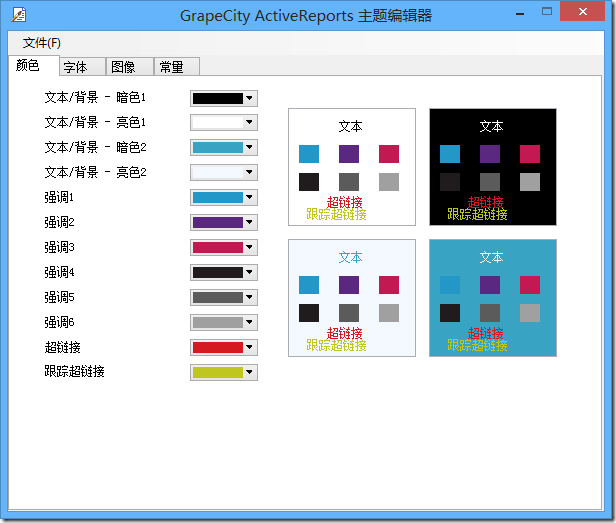
Style2.rdlx-theme
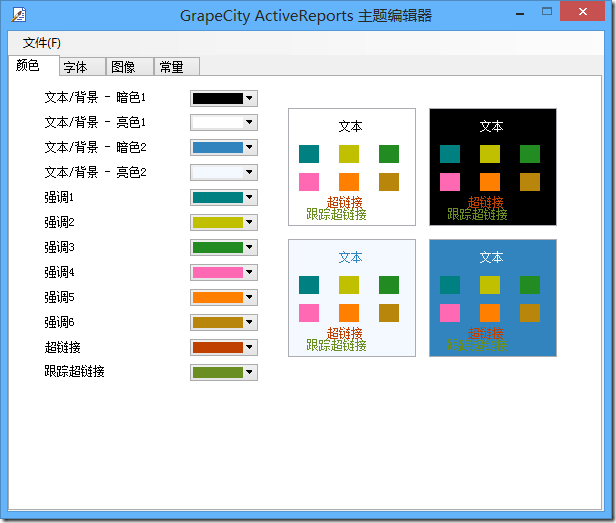
Style3.rdlx-theme
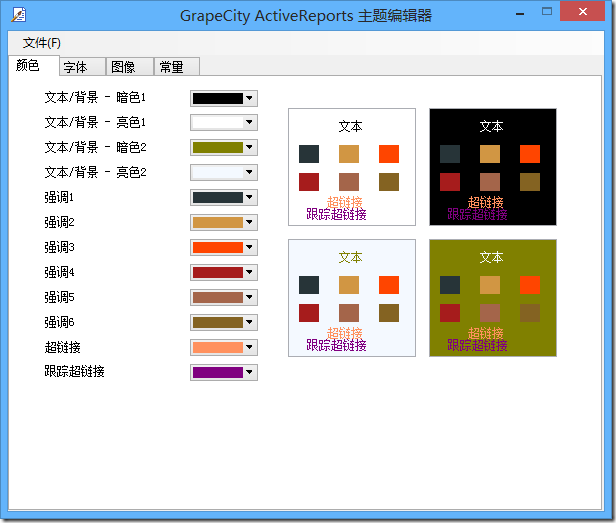
创建完成以上主题样式之后,为报表指定一个主题,我们在设计时指定的主题样式为 Style1
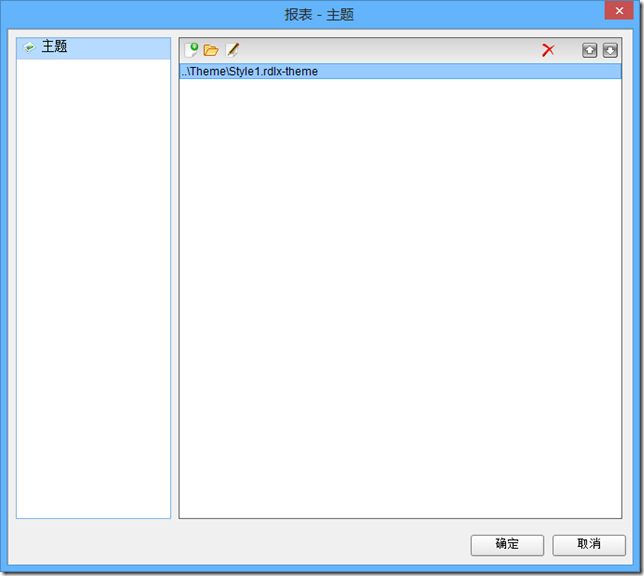
4.2、创建年度各地区销量统计表
从 Visual Studio 工具箱中将 Chart 控件添加到报表设计界面,按照以下列表设置 Chart 控件的属性
图表数据属性对话框:
| 常规-数据集名称: | Sales |
| 系列值-值: | =Sum([销售量]) |
| 类别分组: | 名称:Chart1_CategoryGroup1 分组-表达式:=[类别名称] 标签:=[类别名称] |
| 系列分组: | 名称:Chart1_SeriesGroup1 分组-表达式:=[货主地区] 标签:=[货主地区] |
图表外观属性对话框:
| 类型: | 图表类型:折线图 子类型:平滑 标题:2011年度各地区销售量统计表 调色板: =Theme.Colors.Accent1 =Theme.Colors.Accent2 =Theme.Colors.Accent3 =Theme.Colors.Accent4 =Theme.Colors.Accent5 |
4.3、创建各地区销量图
从 Visual Studio 工具箱中将 Chart 控件添加到报表设计界面,按照以下列表设置 Chart 控件的属性
图表数据属性对话框:
| 图表 | 属性名称 | 属性值 |
| 东北地区销量图 | 常规: | 数据集名称:Sales |
| 系列值: | 值:=Sum([销售量]) | |
| 类别分组: | 名称:Chart2_CategoryGroup1 表达式:=[类别名称] 标签:=[类别名称] |
|
| 过滤: | 表达式:=[货主地区] 运算符:Equal 值:东北 |
图表外观属性对话框:
| 类型: | 图表类型:分高图表 |
| 调色板: | =Theme.Colors.Accent1 =Theme.Colors.Accent2 =Theme.Colors.Accent3 =Theme.Colors.Accent4 =Theme.Colors.Accent5 =Theme.Colors.Accent6 =Theme.Colors.Hyperlink =Theme.Colors.HyperlinkFollowed |
4.4、重复4.3操作,创建华北、华东、华南、西南四个地区的销量图,图表区域在于过滤条件的值不同。
最终的设计结构如下图:
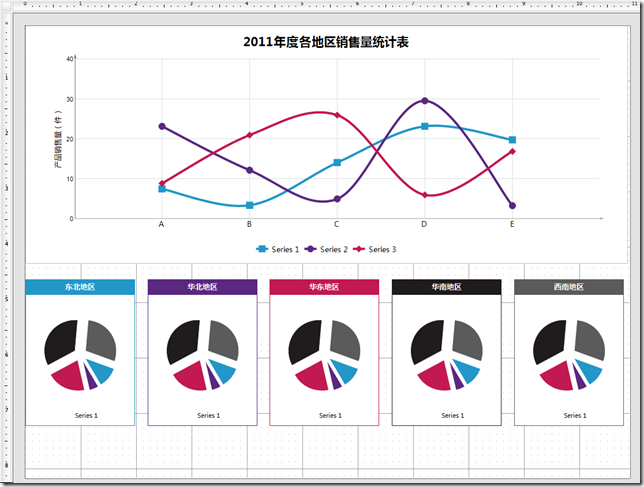
5、在后台代码中动态加载用户指定的主题样式
GrapeCity.ActiveReports.PageReport report = new GrapeCity.ActiveReports.PageReport(new System.IO.FileInfo(Server.MapPath("../Reports/" + reportname + ".rdlx")));
report.Report.DataSources[0].DataSourceReference = "";
report.Report.DataSources[0].ConnectionProperties.DataProvider = "OLEDB";
report.Report.DataSources[0].ConnectionProperties.ConnectString = string.Format("Provider=Microsoft.Jet.OLEDB.4.0;Data Source={0};", Server.MapPath("../Data/NWind_CHS.mdb"));
report.Report.Themes.Clear();
report.Report.Themes.Add(Server.MapPath(string.Format("../Theme/Style{0}.rdlx-theme", themeid)));
WebViewer1.Report = report;
6、运行程序
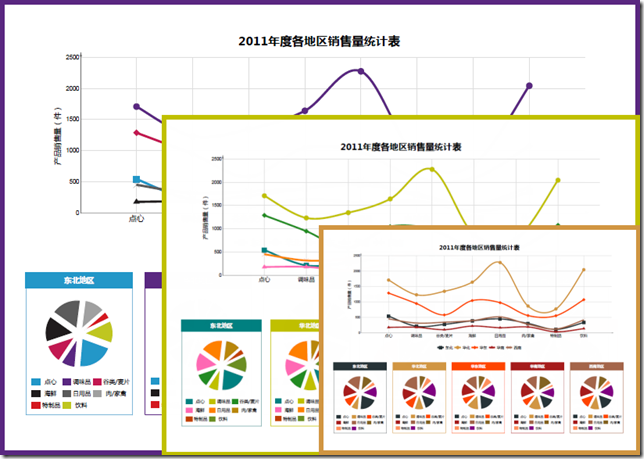
在线演示及源码下载地址:
http://www.gcpowertools.com.cn/products/activereports_demo.htm
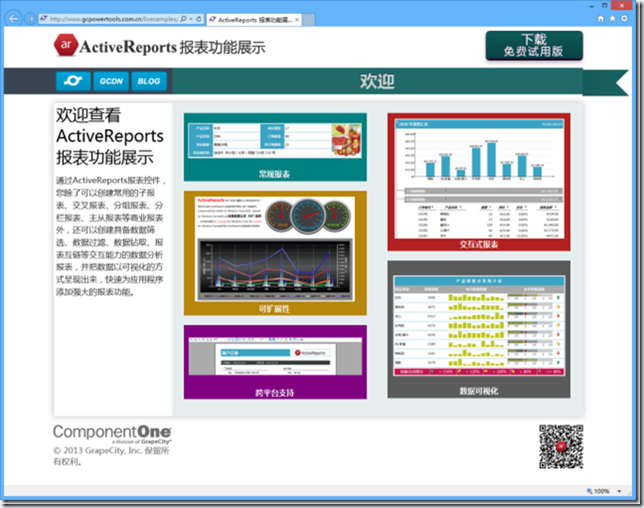
相关阅读:
ActiveReports 报表应用教程 (15)---报表换肤的更多相关文章
- ActiveReports 报表应用教程 (16)---报表导出
葡萄城ActiveReports报表支持多种格式的报表导出,包括PDF.Excel.Word.RTF.HTML.Text.TIFF以及其它图片格式,用户可以将它们应用到Windows Forms.We ...
- ActiveReports 9实战教程(3): 图文并茂的报表形式
基于上面2节内容,我们搭建了AR9的开发环境,配置好了数据源.在本节,我们以官方提供的3个中文图文并茂的报表来展示AR9的功能,并通过实战的方式一一分享. 以往做报表相关的工作时,最害怕的是报表的UI ...
- ActiveReports 报表应用教程 (1)---Hello ActiveReports
在开始专题内容之前,我们还是了解一下 ActiveReports 是一款什么产品:ActiveReports是一款在全球范围内应用非常广泛的报表控件,以提供.NET报表所需的全部报表设计功能领先于同类 ...
- ActiveReports 报表应用教程 (9)---交互式报表之动态排序
在 ActiveReports 中除了提供对数据源进行排序的功能之外,还提供了最终用户排序功能,最终用户可以对报表进行区域内排序和整个数据源排序,结合数据钻取.过滤等功能可以让用户更方便地分析报表数据 ...
- ActiveReports 报表应用教程 (8)---交互式报表之动态过滤
用户可以使用ActiveReports参数 (Parameters)集合把数据提供给报表中的文本框或图表,也可以选择数据的一个子集显示到报表的特定区域,或者是把数据从主报表象子报表传递.用户可以通过三 ...
- ActiveReports 报表应用教程 (7)---交叉报表及数据透视图实现方案
在 ActiveReports 中可以通过矩阵控件非常方便的实现交叉报表,同时还可以设置数据的分组.排序.过滤.小计.合计等操作,可以满足您报表的智能数据分析等需求.在矩阵控件中组的行数和列数由每个行 ...
- ActiveReports 报表应用教程 (6)---分组报表
在 ActiveReports 中可以设置单级分组.嵌套分组,同时,还可以使用表格.列表以及矩阵等数据区域控件对数据源进行分组操作.分组报表在商业报表系统中应用不胜枚举,客户信息归类统计表.商品分类统 ...
- ActiveReports 报表应用教程 (4)---分栏报表
在 ActiveReports 中可以实现分栏报表布局样式,可以设置横向分栏.纵向分栏,同时进行分栏和分组设置,统计分栏分组的小计.合计等.在商业报表系统中常见的分栏报表有商品标签.员工工卡.条码打印 ...
- ActiveReports 报表应用教程 (2)---清单类报表
在大多报表系统中都有清单类报表的身影,比如:客户清单.商品信息清单.设备清单.物品采购清单.记账凭证.货品发货清单.员工清单等等.清单类报表看视乎比较简单,但是,由清单类报表演变而来的报表类型却十分丰 ...
随机推荐
- 解决SecureCRT/Xshell无法以root用户连接Ubuntu
首先执行命令ps -e | grep ssh .查看是否有ssh进程运行. 确认没有ssh运行,且系统未安装openssh. 然后在系统终端界面内输入apt-get update命令. (确保系统 ...
- Maven内置属性,pom属性
内置属性(Maven预定义,用户可以直接使用) ${basedir}表示项目根目录,即包含pom.xml文件的目录; ${version}表示项目版本; ${project.basedir}同${ba ...
- SQL SERVICE 拆分字符串的表值函数
SQL代码 ALTER FUNCTION [dbo].[SplitToTable]( @SplitString nvarchar(max), @Separator nvarchar(10)=' ')R ...
- Android:异步处理之AsyncTask的应用(二)
前言 在上一篇文章中<Android:异步处理之Handler+Thread的应用(一)>,我们知道Android的UI主线程主要负责处理用户的按键事件.用户的触屏事件以及屏幕绘图事件等: ...
- 解决chkconfig设置开机启动时出现missing LSB的错误
0x00 主要原因是脚本不符合LSB tags规范,在#!/bin/bash下面添加如下代码即可 以tomcat为例 ### BEGIN INIT INFO # Provides: bbzhh.com ...
- Vue笔记:在项目中使用 SCSS
背景概述 1. CSS预处理器 css预处理器定义了一种新的编程语言,编译后成正常的CSS文件.为CSS增加一些编程的特性,无需考虑浏览器的兼容问题,让CSS更加简洁,适应性更强,可读性更佳,更易于代 ...
- apache 服务器概述--安装(一)
一.安装httpd,elinks浏览器 [root@ ~]# yum install elinks httpd -y [root@ ~]# elinks www.baidu.com 二.配置文件 # ...
- shell脚本补缺
一.执行脚本的三种方法. chmod +x 添加执行权限 ./example.sh 相对路径 root/test/example.sh 绝对路径 bash example.sh ...
- CRM项目测试第一天
经过前几天代码的修改,界面的完善.主要的功能都实现了!今天主要是交换各组的项目,互相来测试,找bug. 在互相测试的过程,我听见有一组应该算是讨论的比价激烈的!我们组我们自己找到了bug,但是测试我们 ...
- asp.net mvc 学习笔记 - 单一实例设计模式
学习之前,先喊一下口号:每天进步一点,生活更好一点 首先声明一点,我也是新新新手一枚,崭新的新哦.如果文章有不合理的地方,也请各位博友多多指点,不要乱喷哦 我的文采很低调,低调到语文老师对我的期望是你 ...
